對於習慣在 WordPress 線上寫作的朋友,應該都曉得 WordPress 提供方便的「離線寫稿」功能,就算是作者在離線狀態或不明原因網路斷線的情況下,只要是在本地端電腦上撰寫的文章,都能在電腦重新連上網路後,自動更新「伺服端」文章的內容,不需要擔心辛苦撰寫的文字無故遺失。
但不曉得是否有人發現在特定情況下,WordPress 離線編輯功能有可能會失效?我就為此遺失過不少段的文字內容(淚)。
其中一種情況,是當系統因網路斷線或自動備份時間未到,導致文章內容還未能自動備份到伺服器時,使用者的登錄狀態卻「過期(TimeOut)」,WP 在這時候為了帳號安全,會主動要求你進行重新登入的動作(如圖一所示)。
但是麻煩跟著來了,由於文章的最新內容尚未自動備份,而重新登入後會自動重整網頁,這時就會發生文章內容慘遭「洗掉」的狀況。以維德自己遇過的慘況而言,最糟曾經遇過打了兩段的文字憑空消失。
如果要避免這種被洗劫的慘劇,除了盡可能一次就把文章打完,或是經常點擊「儲存為草稿」按鈕外,另一種方法就是修改 WordPress 過期時間的設定,也就是延長 TimeOut 的倒數計時。
修改 WordPress 過期時間(TimeOut)的設定教學
延長或是縮短過期時間的修改方式,是在 WordPress 後台「外觀(Themes)」的「主題編輯器(Theme Editor)」中,找到「佈景函式庫(Function.php)」檔案。
接著,將下列指令碼拷貝到函式庫中,再儲存檔案內容:
add_filter( 'auth_cookie_expiration', 'keep_me_logged_in_for_times' );
function keep_me_logged_in_for_times( $expirein )
{
return 31556926;
}指令中的時間長度是以秒為單位,在指令參數 Return 後面的 31556926 指的是一年,可隨意修改成你需要的時間長度(例如以資訊安全為首要考量的作家,可以將時間長度縮短一點)。


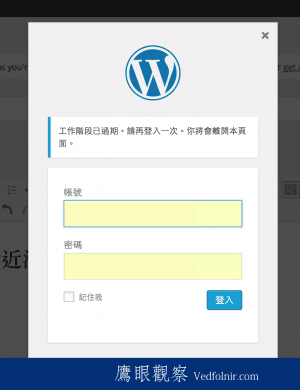
發佈留言